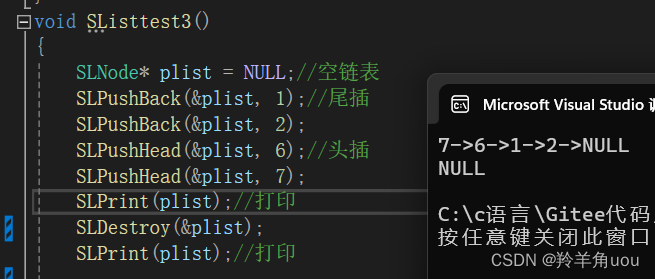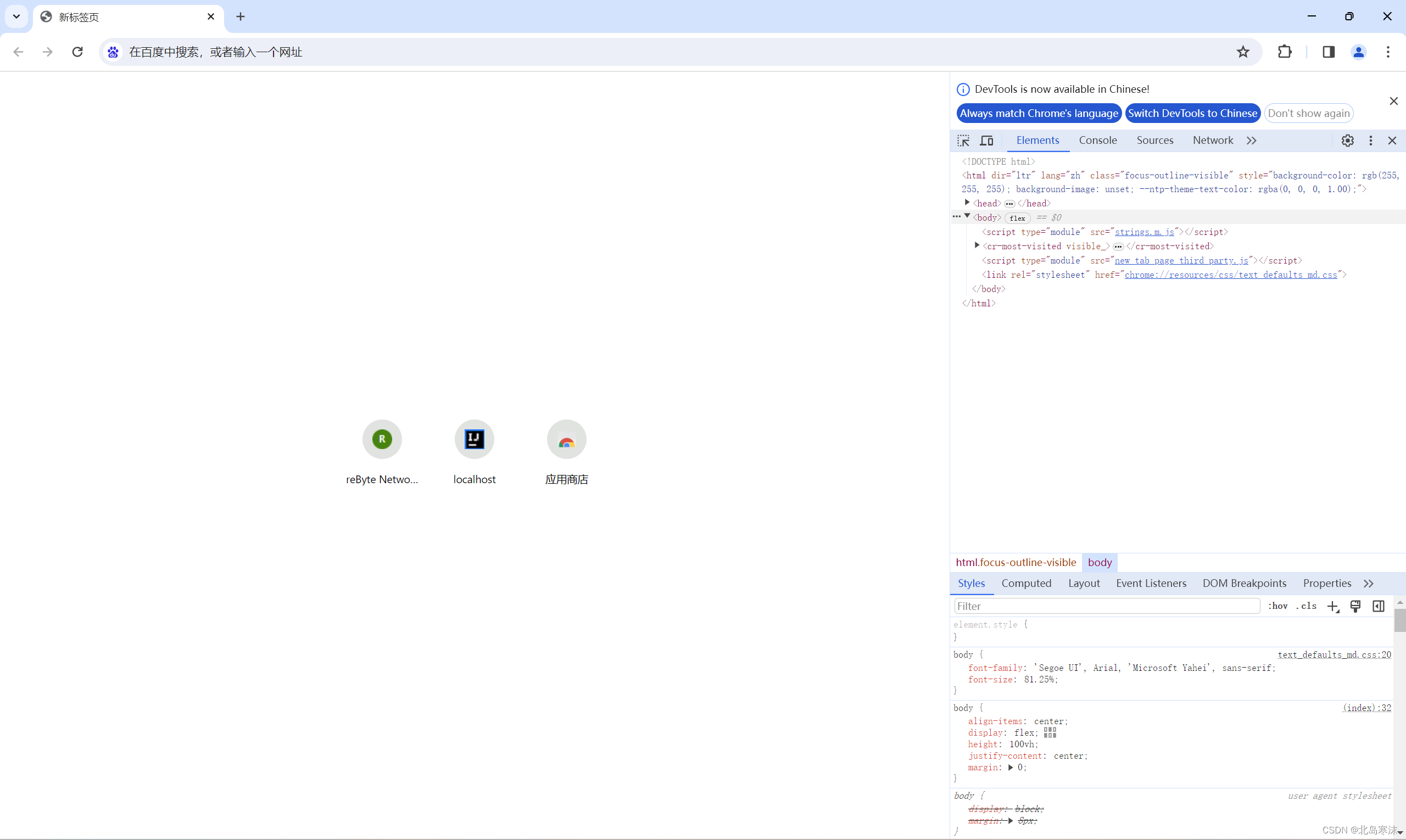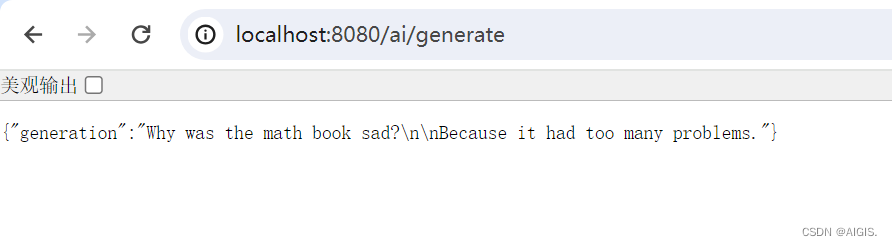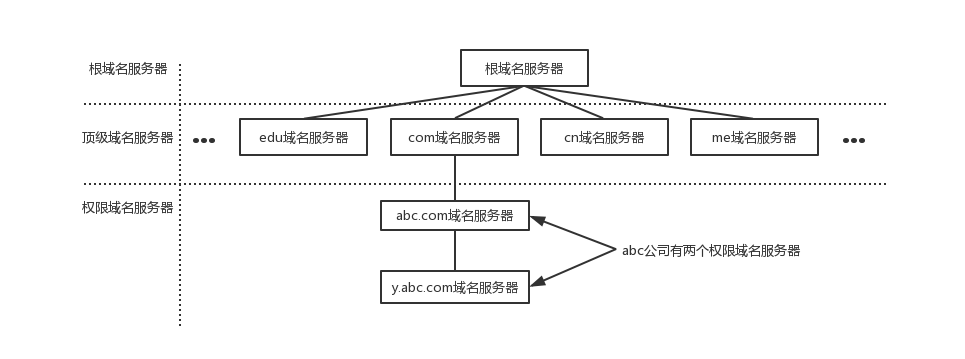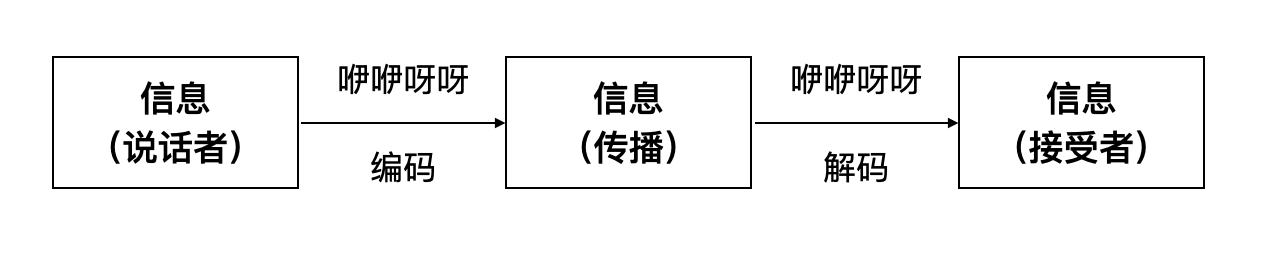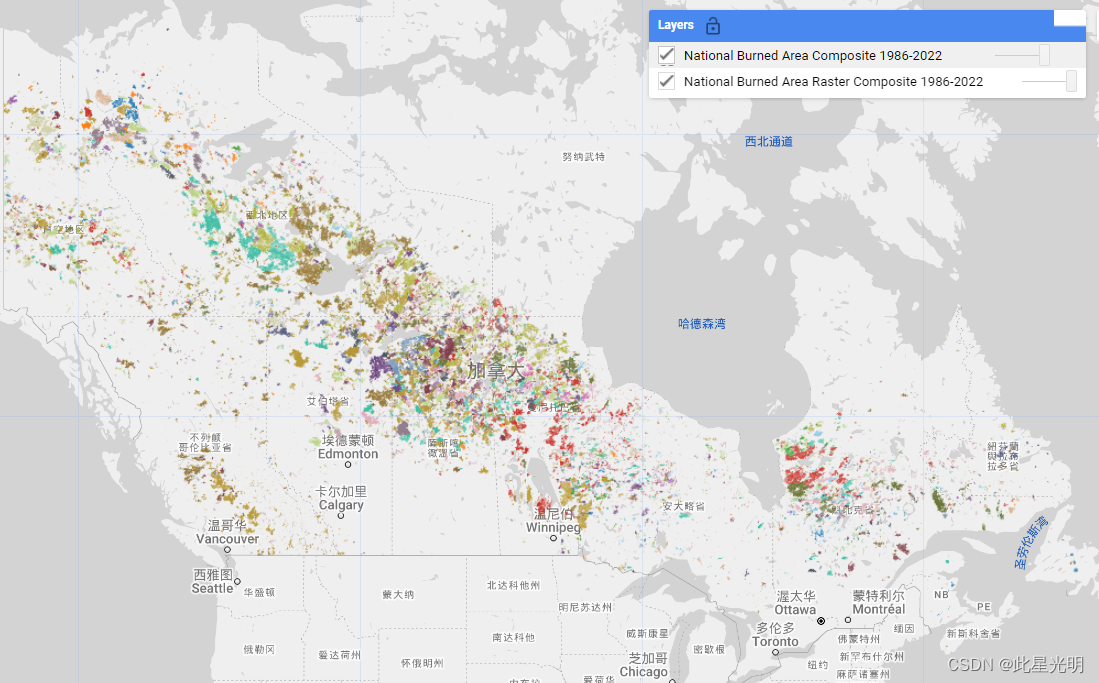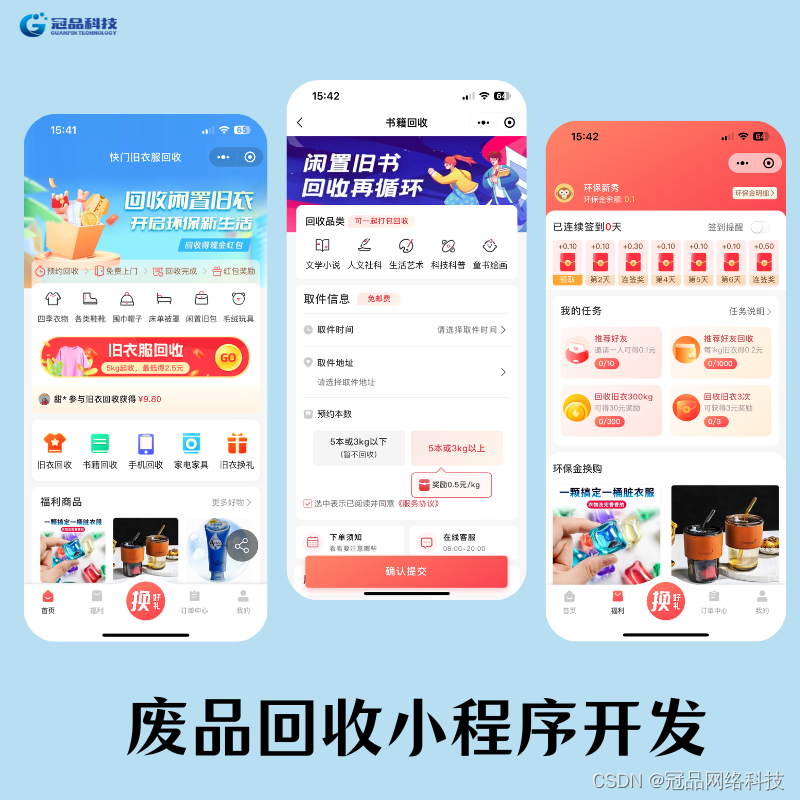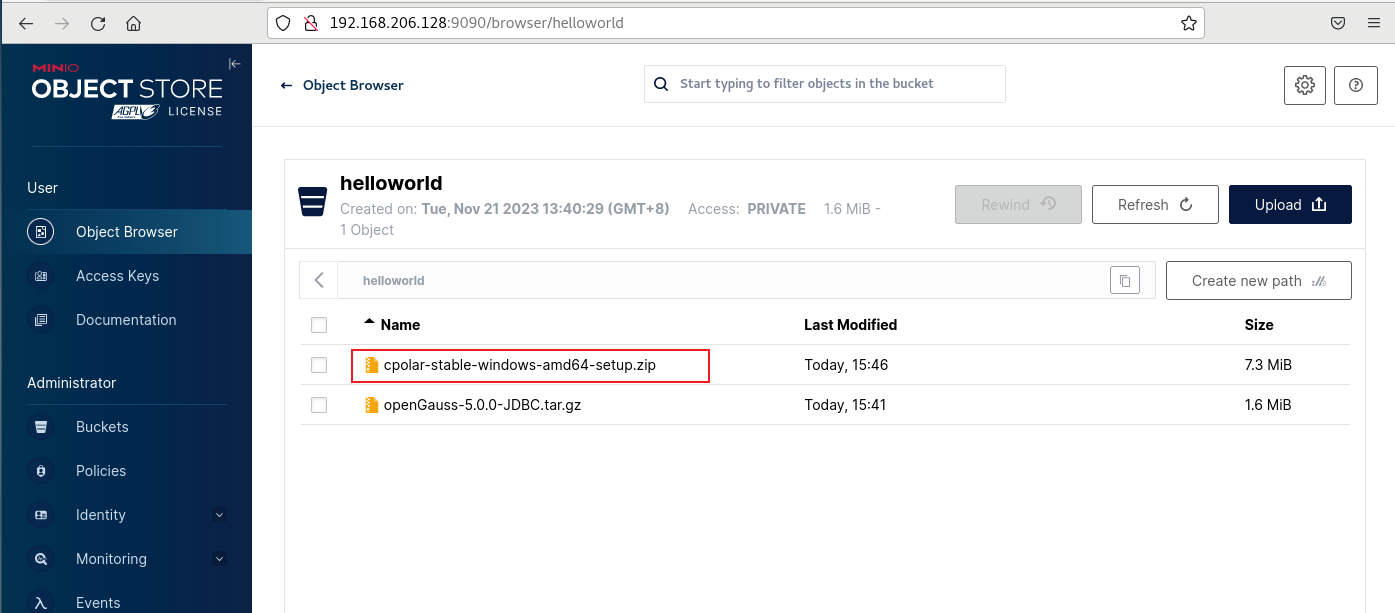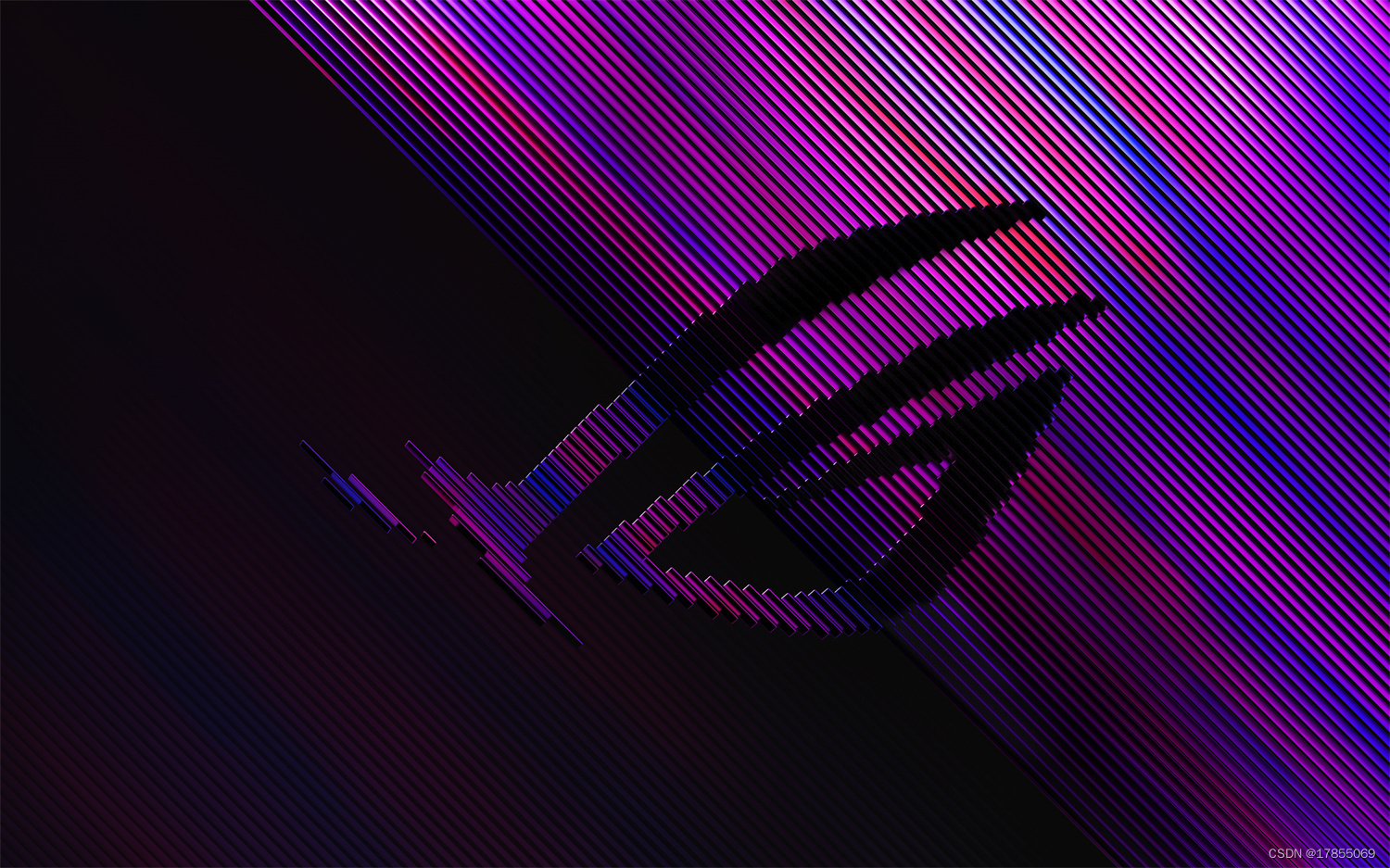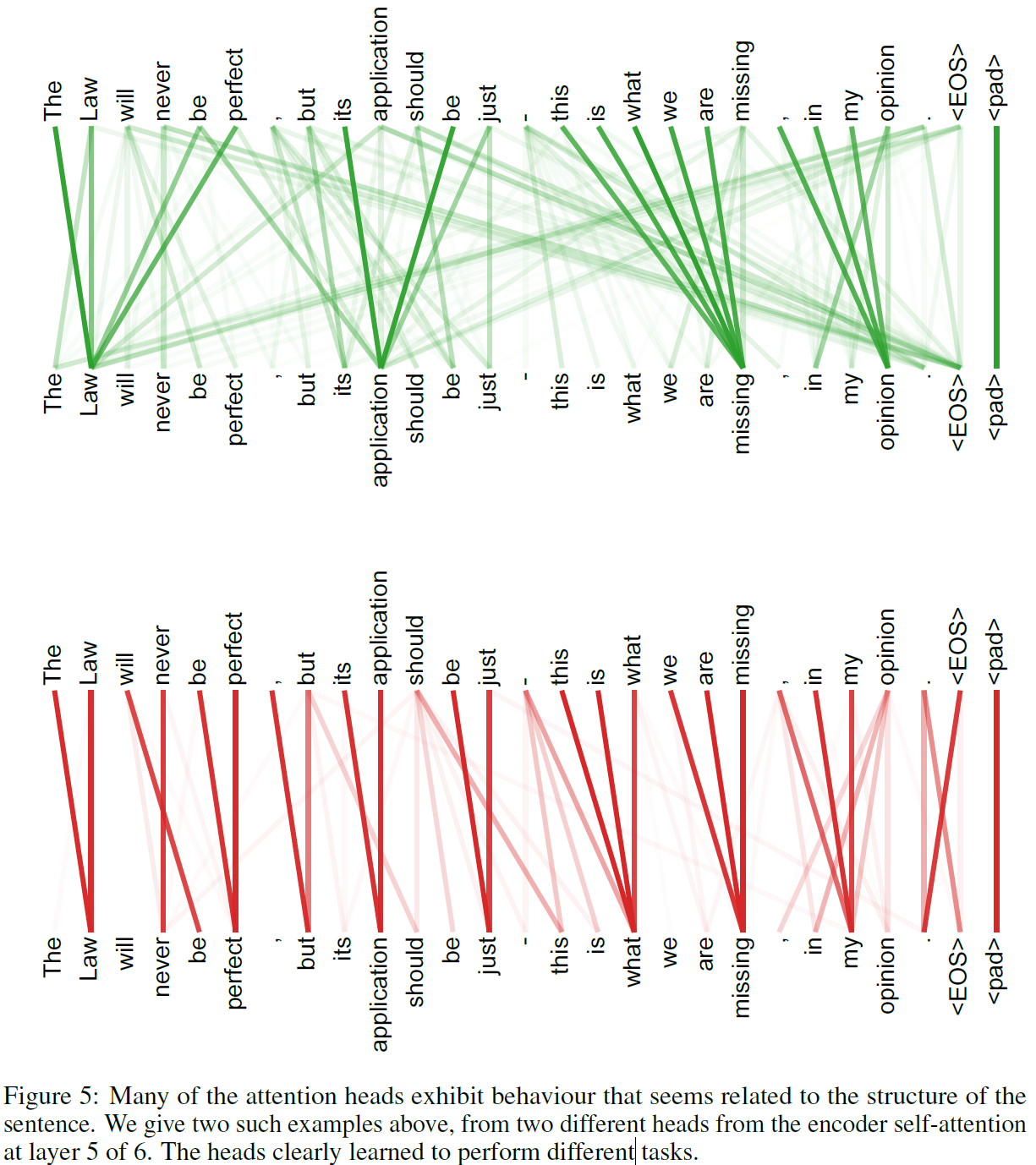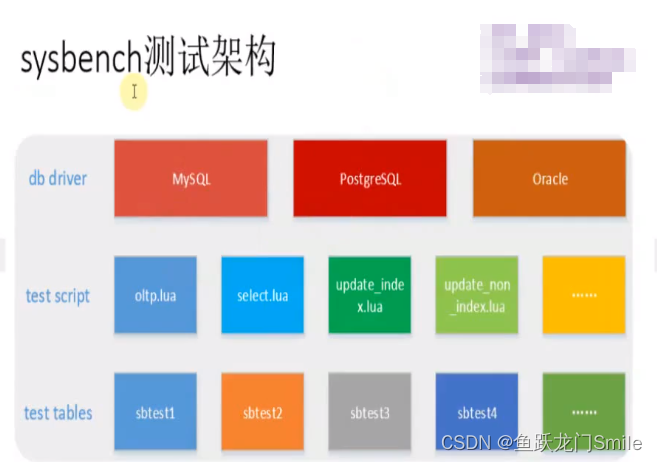目录
一,dxp的pcb编辑器环境
1,创建新的PCB设计文档
2,PCB编辑器界面
1)布线工具栏
2)公用工具栏
3)层标签栏
编辑
3,PCB设计面板
1)打开pcb设计面板
4,PCB观察器
1)原理图更新到pcb设计文档中
2)x 3805.000 y 2860.000
3)dx: 3790.000 mil dy: -1315.000 mil
4)Snap: 5mil Electrical &mil
5)1 Component1 Violation
6)Shift+H Toggle Heads Up DisplayShift+GToggle Heads Up Tracking
编辑
7)Shift+DToggle Heads Up Delta Origin DisplayShift+MToggle Board Insight Lens
8)shift + G Toggle Heads Up Tracking
编辑
9)Shift+x Explore Components and MetsShift+v Explore Violations
10)Shift +M Toggle Board Insight Lens
二,pcb编辑器环境参数设置
1,pcb的层
1)单层板
2)双层板
3)多层板
2,pcb层的种类
1)信号层signal layers
2)内电层internal planes
3)机械层 mechanical layers
4)防护层mask layers
5)丝印层silkscreen
6)其他层other layers
3,pcb层的颜色
4,pcb层的显示
5,设置系统颜色
6,颜色设置功能
7,图件的显示与隐藏设定
三,电路板参数设置
1,measurement unit
2,snap grid
3,component grid
4,electrical grid
5,visible grid
6,sheet position
电路原理图设计就是为了最终生成满足生产需要的PCB。利用dxp(altium designer)可以非常简单的从原理图设计转入PCB设计流程。
一,dxp的pcb编辑器环境
在具体的绘制PCB之前,先认识一下PCB的设计步骤以及开发环境。
PCB的设计过程是一个非常繁杂的过程,从最原始的网络飙到最后设计出精美的电路板都需要设计者反复修改。因为,PCB设计的好坏直接影响到最终产品的工作性能。PCB设计大致可以分为以下几个步骤,如下:
1,创建新的PCB设计文档
在创建PCB文档前,还是得需要创建一个工程👇,来存放我们接下来要创建的一系列文档。
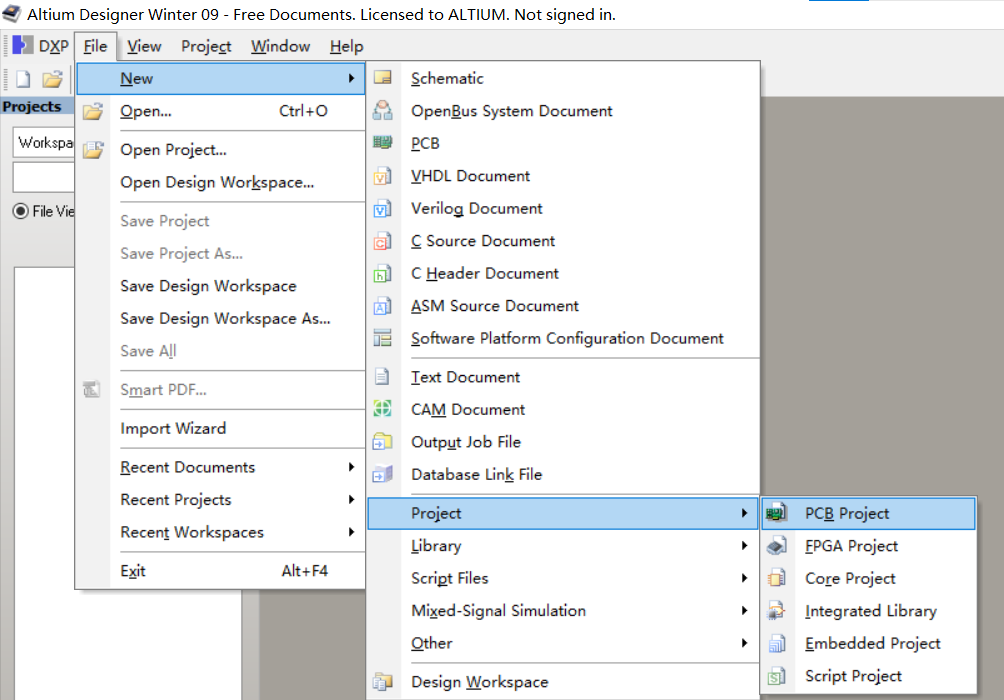
保存工程之后就可以创建PCB设计文档,如下👇
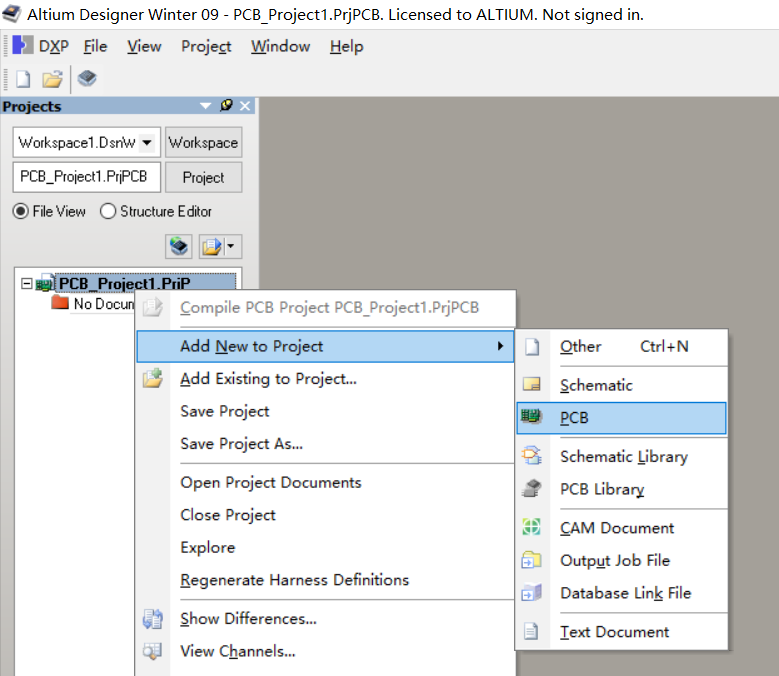
或者是通过“file”面板来建立,如下👇
 创建成功之后的界面如下:
创建成功之后的界面如下:

2,PCB编辑器界面
新建PCB设计文档后,系统都会进入PCB编辑器设计界面

1)布线工具栏
与原理图编辑环境中的布线工具栏不一样,PCB编辑器中的工具栏提供了各种各样的实际电气走线功能,如下:

2)公用工具栏
公用工具栏与原理图编辑环境中的实体工具栏类似,主要提供PCB设计工程中的编辑,排列等操作命令,每一个按钮均对应一组相关命令。如下:

3)层标签栏
层标签栏中列出了当前PCB设计文档中所有层,各层用不同的颜色表示,可以单击各层标签在各层之间转换,具体的PCB板层设置后面用到了再补充。
3,PCB设计面板
1)打开pcb设计面板
如果在面板转换标签没有pcb选项,可以如下操作👇

出现如下弹窗,选择pcb即可:

之后在“面板转换标签”中选择“pcb”就可以看到pcb的设计面板,如下

4,PCB观察器
在上图的左上角中我们可以看到有一个pcb观察器,该观察器可以在线的显示光标所在位置的网络和元件信息。【将鼠标放置在绘图区的元件上面不动,pcb观察器的全部信息就会显示】
1)原理图更新到pcb设计文档中
因为我还没有将原理图更新到pcb设计文档中,因此pcb设计面板中都是空的,现在让我来创建一个原理图文档并更新到pcb设计文档中
依次点击“design”→“update pcb document PCB.PcbDoc”→“Yes”→“Execute Changes”👇:


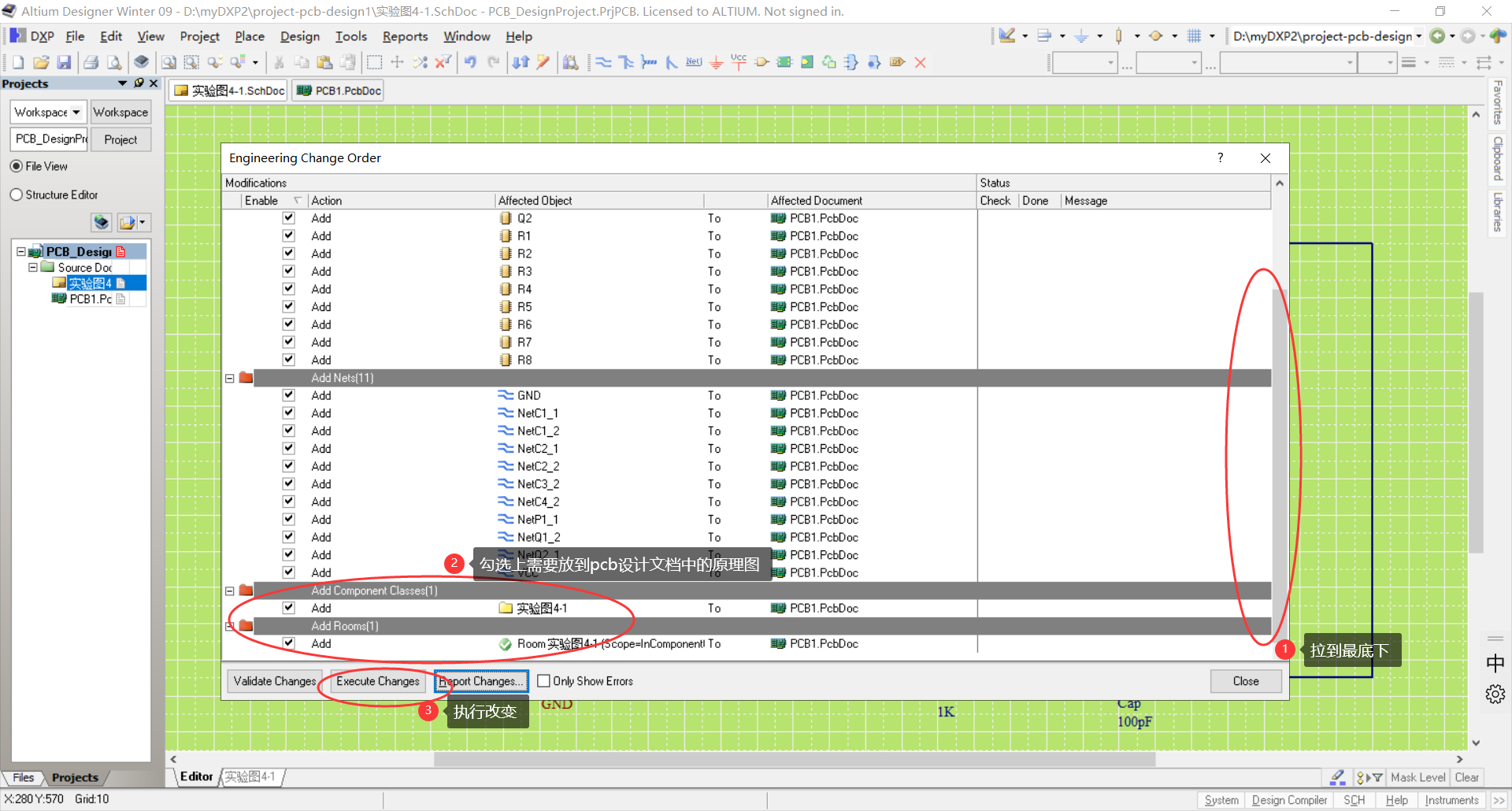
 之后的界面如下:
之后的界面如下:

在该界面中,一面用来绘图,一面用来放置我们的元件。
我们可以将元件从右边面板拉到左边绘图区,如下👇

下面来认识左上角PCB观察器里面的消息所表达的意思。

2)x 3805.000 y 2860.000
表示当前光标所在的位置。
3)dx: 3790.000 mil dy: -1315.000 mil
当前光标相对于上次单击鼠标时位置的位移。
4)Snap: 5mil Electrical &mil
当前的捕获网络和电气网络值
5)1 Component1 Violation
光标所在点有一个元件和一个电气网络
6)Shift+H Toggle Heads Up DisplayShift+GToggle Heads Up Tracking
按“shift + H”快捷键,可以打开或关闭pcb观察器
想要再次打开PCB观察器,就再按一次快捷键“shift + h”
7)Shift+DToggle Heads Up Delta Origin DisplayShift+MToggle Board Insight Lens
按“shift + D”快捷键可以显示或隐藏【dx】和【dy】

8)shift + G Toggle Heads Up Tracking
按“shift + G”快捷键可以让PCB观察器随光标移动或者是就固定在左上角。
如下,PCB观察器随光标移动:
9)Shift+x Explore Components and MetsShift+v Explore Violations
按“shift +X” 可以打开pcb浏览器,如下:

在该浏览器中可以看到网络和元件的详细消息。
10)Shift +M Toggle Board Insight Lens
按“shift + M”可以使用放大镜来查看元件,这个功能在观察比较密集的pcb文档时比较有用,如下👇。

二,pcb编辑器环境参数设置
pcb编辑器环境参数的设置主要包括:pcb层颜色与显示,pcb尺寸及图件的显示与隐藏。
1,pcb的层
pcb根据结构可以分为:单层板,双层板和多层板三种。
1)单层板
仅仅一面进行铜模走线(铜膜走线就是用于连接各个焊盘的导线,也简称走线。它是印制电路板中最重要的部分,几乎所有的印制电路板的设计工作都是围绕如何走线进行的),而另一面放置元件,结构简单,成本较低,但是由于结构限制,当走线复杂时布线的成功率较低,因此,单层板往往用于低成本的场合。
2)双层板
在pcb的顶层和底层都能进行铜膜走线,两层之间通过导孔或焊盘连接,相对于单层板来说,走线灵活得多,相对于多层板成本又低得多,因此,我们经常使用的就是双层板。
3)多层板
包含多个工作层面的pcb,最简单的多层板就是四层板。四层板就是在顶层和底层中间加上了电源层和地平面层,通过这样的处理可以大大提高pcb的电磁干扰问题,提高系统的稳定性。
不管是单层板还是多层板,pcb的层都不仅是有着铜膜走线的这几层。通常在pcb上布上铜膜导线后,还要在上面加上一层防焊层(不沾焊锡,覆盖在导线上面可以放置短路,有顶层防焊层和底层防焊层之分)。
pcb上往往还要印上一些必要的文字,如元件符号,元件标号,公司标志等。因此,在电路板的顶层和底层还有丝印层。pcb设计时涉及到的层不止上面提到的这些,后面用到了再来补充。
2,pcb层的种类
pcb设计过程中用不同的颜色来表示不同板层,在pcb编辑环境下执行如下命令👇

或者是按一下字母“L”,也会出现如下“视图设置”对话框。


在三个选项卡中,“board layer and colors”选项卡用来设置各板层是否显示及板层的颜色。
“视图设置”对话框中列出了当前pcb设计文档中所有的层。根据各层面功能的不同,可将系统的层大致分为5大类:
1)信号层signal layers
dxp软件提供了32个信号层,一般来说,我们的“视图设置”对话框仅仅显示当前pcb中所存在的信号层,如下:

如果想要显示所有的层面,可以取消“only show layers in layer stack”选项,如下👇

2)内电层internal planes
dxp提供了16个内电层,plane1~plane16,用于布置电源线和底线,由于当前pcb是双层板设计,没有使用内电层,所以该区域显示为空,如下:

3)机械层 mechanical layers
dxp提供了16个机械层,mechanical1~mechanical16.机械层一般用于放置有关制板和装配方法的指示性信息,如下,显示了当前pcb所使用的机械层:

4)防护层mask layers
防护层用于保护pcb上不需要上锡的部分。有阻焊层solder mask和锡膏防护层paste mask两种。这两个层又有顶层和底层之分。即top solder,bottom solder,top paste 和bottom paste。如下

5)丝印层silkscreen
dxp提供了两个丝印层,顶层丝印层和底层丝印层(top overlay和bottom overlay),丝印层主要用于绘制元件的外形轮廓,放置元件的编号和其他文本信息。

6)其他层other layers
除了上面常用的五个层外,dxp还提供了其他的工作层面。其中包括钻孔位置层“drill guide”,禁止布线层“keep-out layer”,钻孔图层“drill drawing”和多层“multi-layer”。如下

3,pcb层的颜色
以上介绍的各层面,均可单击后面的“color”区域的颜色选框来设置该层显示的颜色。如下:


4,pcb层的显示
在“show”显示选框中可以选择是否显示该层,选择该项则显示该层。如下👇

另外在各区域下方的“only show layers in layer stack”选框可以设置是否仅仅显示当前pcb设计文件中仅存在的层面还是显示多个层面。一般默认勾选,即只显示文件中仅有的层面。
或者是单击主界面层标签栏左边的【LS】按钮,弹出如下板层显示设置菜单👇

5,设置系统颜色

1)Connections and From Tos:连接和飞线。预拉线和半拉线。
2)DRC Error Markersdrc:校验错误。
3)Selections:选择。选择时的颜色。
4)Visible Grid 1:可见网络1。
5)Visible Grid 2:可见网络2。
6)Pad Holes:焊板内孔。
7)Via Holes:过孔内孔。
8)Highlight Color:高亮颜色。
9)Board Line Color:电路板边缘颜色。
10)Board Area Color:电路板内部颜色。
11)Sheet Line Color;图纸边缘颜色。
12)Sheet Area Color:图纸内部颜色
13)workspace Start Color:工作区开始颜色
14)workspace End Color:工作区结束颜色
6,颜色设置功能

如上,可以看到有6个功能按钮,使用这些按钮可以批量操作每隔层是否显示当前层。例如,当我点击“all layer off”之后,就会关闭显示所有层,即show栏全不选,如下👇。

每个按钮所表示的功能如下:
1,all layer on:显示所有层
2,all layer off:关闭显示所有层
3,used layer on:显示所有用到的层
4,selected layer on:显示所有选中的层
5,selected layer off:关闭所选中的层
6,clear all layer:清除选择层的选中状态
建议自己动手去一个一个尝试,并查看相应的效果。
7,图件的显示与隐藏设定
dxp设计环境错综复杂的界面往往让像我这样的新手难以下手,因此,在设计中为了更加清楚地观察元件的排布和走线,需要隐藏某一类的图件。

pcb设计环境中(pcb文件中)的图件按照显示的属性可以分为以下12大类:
- 圆弧arcs:所有圆弧状走线
- 填充fills:所有填充区域
- 焊盘pads:所有元件的焊盘
- 覆铜polygons:覆铜区域
- 轮廓尺寸dimensions:尺寸标示
- 字符串string:所有字符串
- 走线tracks:所有铜膜走线
- 过孔vias:所有导孔
- 坐标coordinates:所有坐标表示
- 元件放置区间rooms:所有空间类图件
- 区域regions:所有区域类图件
- 3d元件体 3d bodies:所有3d图件
以上各类均可单独设置:
- “final”最终实际的形状,多数为实心显示;
- “draft”草图显示,多为空心显示;
- “hidden”隐藏
三,电路板参数设置
依次点击“design”→“board option”选项,进入【pcb 尺寸参数设置】对话框👇

【pcb尺寸参数设置】对话框如下:

对应各参数的含义:
1,measurement unit
测量单位,系统的单位设定。
默认的是英制单位“imperial”,如果想要公制单位“metric”,如下切换即可👇

公制是一完全创新的单位制度,又称米千克秒(MKS或mks)单位制,建立在下述三种基本单位之上:米-用来确定距离,千克-用来确定质量,和秒-用来确定时间长度。
公制单位 ,别 名 :米千克秒(MKS或mks)单位制
2,snap grid
光标捕捉栅格。及光标捕捉图件时跳跃的最小栅格,可以在其下的“x”,“y‘,文本框内填入捕获网络的栅格值。
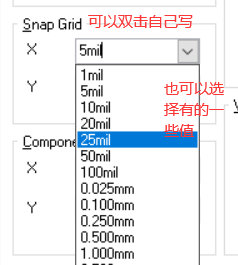
3,component grid
元件步进栅格。在进行元件布局时,代表移动元件步进的距离大小
默认x=20mil,y=20mil

效果如下:

之后我将步进栅格的x和y的值都变大3倍,如下👇

 可以很明显的看这个绘图区域中的格子都变大了。
可以很明显的看这个绘图区域中的格子都变大了。
4,electrical grid
电气栅格。利用电气栅格,可以捕捉到栅格附近的图件,并以栅格大小为单位进行移动。
5,visible grid
可视栅格。即图纸背景栅格的大小。markers中用来设置栅格的形式。
- dots:点式栅格。
- lines:线式栅格
如下是两种不同的栅格形式:


还可以分别设置可是网络1和可是网络2的尺寸大小。
6,sheet position
该区域用于设置图纸的位置,包括x轴坐标,y轴坐标,宽度,高度等参数。

一般没什么要求的话,就让它默认勾选上。
有问题评论留言或者是私信我,一天8h在线。